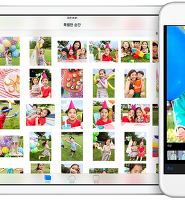| 일 | 월 | 화 | 수 | 목 | 금 | 토 |
|---|---|---|---|---|---|---|
| 1 | 2 | 3 | 4 | |||
| 5 | 6 | 7 | 8 | 9 | 10 | 11 |
| 12 | 13 | 14 | 15 | 16 | 17 | 18 |
| 19 | 20 | 21 | 22 | 23 | 24 | 25 |
| 26 | 27 | 28 | 29 | 30 | 31 |
- Toyota
- 닌텐도 스위치
- Good idea
- Cannes Lions 2013
- Cannes Lions 2008
- Cannes Lions 2012
- Cannes Lions 2011
- nintendo switch
- 샤오미
- Fiat 500
- DDB
- BBH
- Ogilvy
- [ AF-S 17-55mm F2..8 ED ]
- Lego
- Nike
- McDonald's
- Cannes Lions 2007
- SONY
- D300
- TBWA
- 건담
- Coca-Cola
- Audi
- Japanese TV Commercials
- apple
- ikea
- VolksWagen
- Training English
- Mercedes-Benz
- Gudam
- grey
- Nikon
- BBDO
- HONDA
- Nissan
- SMART
- Cannes Lions 2010
- Today
- Total
CKJ
WDmyCloud 본문
인터넷이 발달되고 스마트 기기가 늘어 나면서 Cloud Service에 관심이 많아 지고 있습니다. 여러 스토리지 서비스가 있지만 유료이거나, 무료이지만 제한적인 서비스에 파워 유저들에게는 아쉬운 점이 많이 느낌니다. 이를 해결 하기 위해 NAS시스템을 이용하는 것입니다. 고급형은 몇 백만원하는 고가 장비도 있지만 가정용으로 사용하는 저가형 NAS 스템도 있습니다. 가정용 NAS장비중 WDmyCloud를 소개 할까 합니다.
퍼스널 클라우드 환경의 미디어와 파일
WDmyCloud를 사용하여 가정에서 모든 컨텐츠를 안전한 한 곳에 보관할 수 있습니다. 월정액료가 필요 없습니다. 제한이 없습니다.
한 곳에서 가족 미디어 컬렉션 관리
가족 사진, 동영상, 음악, 중요한 문서를 홈 네트워크의 안전한 한 곳에서 모두 저장하고 관리할 수 있습니다.
어디서든 액세스
어디에서든 PC, Mac, 태블릿 또는 스마트폰에서 디지털 라이프를 즐길수 있습니다.
WDmyCloud 랜포트를 공유기 허브포트에 연결.
WDmycloud 홈페이지에서 설치 프로그램 다운로드
http://setup.wd2go.com/?mod=product&device=mc
WDmyCloud 계정 만들기 시작
이름 성, 이메일을 적어 인증을 신청 합니다.
잠시후 신청하신 메일주소로 인증 확인 메일이 옵니다.
WDmyCloud 셋팅 접근이 가능한 아이디와 암호를 입력 합니다.
WDmyCloud 세부설정과 정보가 보이는 UI페이지 입니다.
클라우드 장치
WDmyCloud 장치에 접근을 허용한 기기들 갯수를 표시합니다.
플러스 버튼을 눌러 계정귀속의 접근 허가 기기를 추가 할 수 있습니다.
WDmyCloud 접근을 허용한 기기는 계정과 연관되어 있기에, 만약 계정을 삭제하면 삭제된 계정과 연관된 기기는 접근이 거부되고 새로운 계정에 등록을 시켜 줘야 합니다.
사용자
MDmyCloud 접근이 가능한 계정의 수를 보여 줍니다. 플러스 버튼을눌러 새로운 계정을 만들수 있습니다.
새롭게 만든 계정은 등록한 이메일로 인증확인 메일이 보내 집니다. 기간내에 인증확인을 하여야 하며, 인증 하기전까지는 접근이 되지 않습니다.
공유
공유 폴더의 갯수를 표시 됩니다.
플러스 버튼을 눌러 새로운 공유 폴더를 만들 수 있습니다.
유휴
현재 WDmyCloud 상태를 보여 줍니다.
상단 메뉴는 MDmyCloud 상태를 좀더 자세히 볼 수 있고, 조정이 가능합니다.
- 장치 이름: 표시할 장치 이름 입니다.
- NTP 서비스: 자동 시간 설정 동기화.
데이타 베이스는 시간과 아주 밀접한 관계가 있기때문에 시간을 정확한 것이 좋습니다. - 클라우드 엑세스: 원격 엑세스는 네트워크 접근과 관련이 있습니다. 꺼져 있으면 USB외 네트워크로는 접근이 안됩니다.
- 드라이브 대기: 드라이브 대기는 장시간 사용하지 않을 경우 절전을 위해 대기 모드로 진입 합니다.
- Time Machine: 맥 사용자를 위한 서비스 이며, 타이머신 서비스를 이용할 수 있습니다.
WDmyCloud 네트워크 상태를 확인 할 수 있으며, 네트워크 세부 셋팅을 할 수 있습니다.
- 네트워크
정적 셋팅: WDmyCloud 네트워트 아이피를 수동으로 설정 할 수 있습니다.
DHCP: 공유기에서 설정해주는 아이피를 받아 사용. - SSH
SSH 서비스는 고급사용자를 위한 서비스 입니다. 터미널을 이용해 WDmyCloud 서버를 수정및 셋팅을 할 수 있습니다.
WDmyCloud 정식 지원하는 서비스외 호환서비스를 추가 셋팅 할 수 있습니다. - FTP 엑세스
WDmyCloud에서 어플리케이션을 이용하지 않고 외부 접속을 이용할 경우 FTP서비스를 이용할 수 있게 해줍니다. - 네트워크 작업 그룹
네트워크 작업 그룹은 설정되어 있는 네트워크 그룹에 속할 것인지 아니면 새로운 그룹에 속할 것인지 설정 하는 곳 입니다.
미디어 서버 셋팅은 가정에 사용중인 스마트 기기나 네트워크를 이용하는 장비(TV, 오디오, 스마트폰 등등)를 활용 할 수 있게 해 줍니다.
스마트 TV가 있는 가정에서는 USB 장치와 그외 장치를 거치지 않고, 네트워크를 통해 WDmyCloud에 저장되어 있는 미디어를 이용할 수 있게 해주는 서비스 입니다.
WDmyCloud 유틸리티는 WDmyCloud를 진단하거나 현재의 셋팅을 파일로 별도로 저장하거나 기존에 저장해둔 셋팅 파일을 불러와 복구 하는 서비스를 지원 합니다.
시스템 설정을 잘 못하여 WDmyCloud가 문제가 발생하거나 할 경우 초기화 설정을 할 수도 있습니다.
WDmyCloud 알림은 WDmyCloud셋팅중 문제가 발생한 서비스가 있으면 설정한 이메일로 알려 주는 기능 입니다.
예를 들어 IP충돌이 일어 난다든가, 네트워크 연결이 끊어진 현상이나, 시스템 재시작을 했거나, 펌웨어를 업데이트를 했거나 등등 열러 알림을 실시간으로 알려주는 기능입니다.
WDmyCloud의 FTP 서비스를 이용하기 위해서는 공유기에서 포워딩을 해주어야 합니다. 그리고 WDmyCloud는 DHCP 아이피 설정이 아닌 수동 설정을 해줘야 합니다.
공유기 마다 UI가 다르지만 기능은 거의 비슷 비슷 합니다. 저는 iptime 공유기 UI를 기준으로 설명 드립니다.
- iptime 촤측 메뉴중 라우트기능 아래 포워딩서비스를 클릭 합니다.
- 내부 아이피 주소에 WDmyCloud가 설정된 아이피 주소를 넣어 줍니다.
- 프로트콜은 TCP/UDP 선택하고 외부포트, 내부포트 21넣으 시면 됩니다.
외부에서 FTP클라이언트를 이용해 공유기에 연결된 공인 아이피 주소로 접속하면 공유기에 설정해둔 포워딩으로 WDmyCloud 외장하드로 연결를 시켜 줍니다.
필자가 사용한 경험으로는 WDmyCloud FTP서비스를 불안한 면이 있습니다. 용량이 작은 파일은 문제가 되지않으나 파일이 큰 단일 팔이나 많은 데이타를 컨트롤 하기는 중간에 끊어 지거나 유실되는 경우가 있습니다.
데이타 많은 여러 데이타를 이용하거나, 대용량 단일 파일을 이용하고자 할때는 WDmyCloud 전용 브라우져를 사용하는 것이 좋습니다.